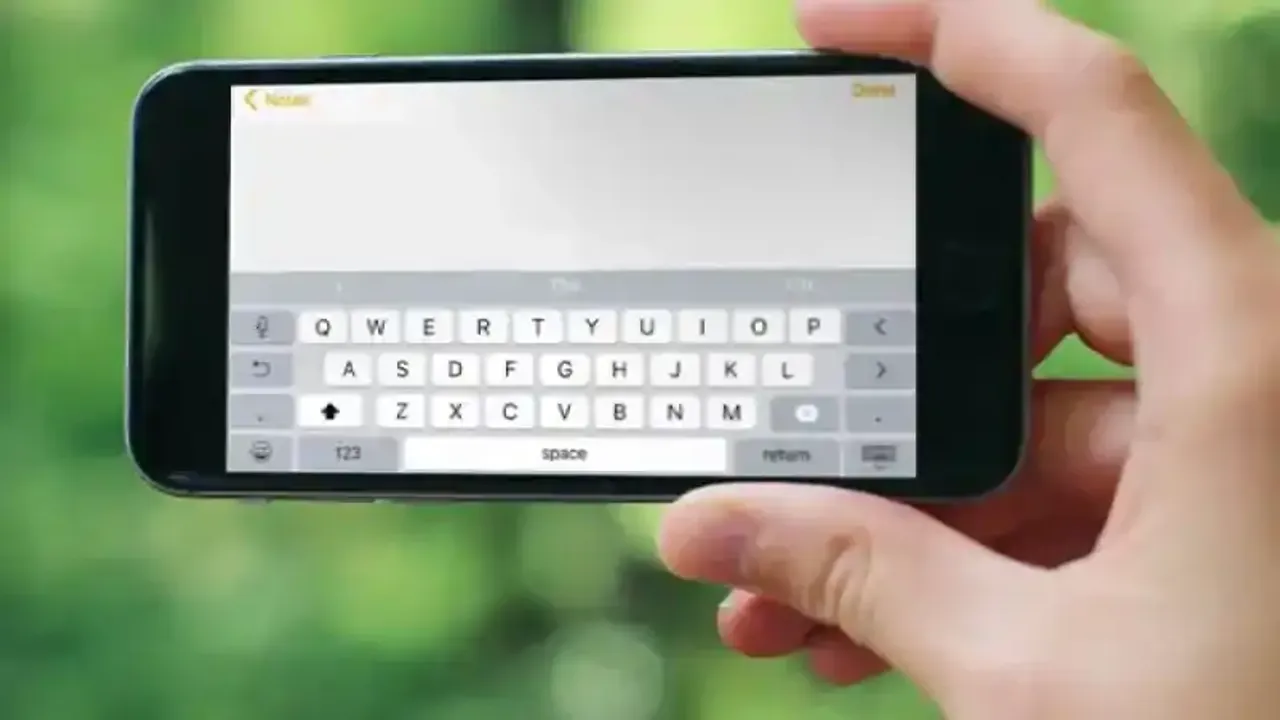İçindekiler
- Ayarlar Menüsünden Ekran Büyütme ile Klavye Boyutunu Artırın
- iPhone'da Yatay Görünümü Kullanarak Klavye Büyütme
- Klavye Uygulamaları Kullanma
- Büyütme Özelliğini Kullanma
- Sıkça Sorulan Sorular (SSS)
- iPhone Klavye Büyütme Özelliği Nasıl Etkinleştirilir?
- Hangi Klavye Uygulamaları iPhone Klavyesini Büyütmek İçin Kullanılabilir?
- Büyütme Özelliği Klavyeyi Nasıl Büyütür?
- Klavye Büyütme Özelliği Pil Ömrünü Etkiler Mi?
- Klavye Büyütme Özelliği Tüm iPhone Modellerinde Kullanılabilir Mi?
iPhone Klavye Büyütme Seçenekleri
Ayarlar Menüsünden Ekran Büyütme ile Klavye Boyutunu Artırın

iPhone'unuzdaki klavyeyi büyütmek için ilk seçenek, Ayarlar menüsündeki Ekran Büyütme seçeneğini Büyük Metin olarak ayarlamaktır. İşte adım adım nasıl yapılacağı:
1. Ayarlar uygulamasını açın.
2. Arama kısmına ekran büyütme yazın.
3. "Ekran Büyütme" seçeneğine dokunun.
4. Ekranı aşağı kaydırın, Ekran büyütme seçeneğini bulun ve dokunun.
5. Büyük Metin‘i seçin.
6. Sağ üst köşedeki Bitti düğmesine basın.
Bu yöntem, iPhone'unuzun ekranını büyütür ve klavyenin de dahil olduğu tüm kullanıcı arayüzünü daha büyük görüntüler. Eğer bu görünüm hoşunuza gitmezse, yukarıdaki adımları takip ederek ekranı büyük metin yerine saptanmış ayarı ile ilk haline döndürebilirsiniz.
iPhone'da Yatay Görünümü Kullanarak Klavye Büyütme

iPhone'unuzdaki hemen hemen her uygulamayı yatay görünümde kullanabilirsiniz. Bu özellik, mesaj yazarken veya internette arama yaparken daha rahat bir deneyim sunar. Yatay konuma geçtiğinizde, klavye otomatik olarak döner ve düğmeler daha büyük görünür. Bu sayede yazım hatalarınızı en aza indirebilirsiniz. Ancak, iPhone'unuz yatay moda geçmiyorsa, aşağıdaki adımları izleyerek sorunu çözebilirsiniz:
- iPhone ekranının sağ üst köşesini aşağıya kaydırın.
- Düşey Yöne Kilitleme düğmesinin (daire oklu kilit) kapalı olduğundan emin olun.
Bu adımları takip ederek, iPhone'unuzu yatay moda geçirebilirsiniz. Ancak, iPhone'un Ana Ekranı yatay görünümü desteklemediği için, parmağınızı hafifçe aşağı kaydırarak açabildiğiniz Spotlight kısmında klavye yatay duruma geçmez.
Yatay görünüm, iPhone kullanıcılarına daha geniş bir çalışma alanı sunar ve klavye kullanımını kolaylaştırır. Bu özellik, özellikle uzun metinler yazarken veya geniş ekranlı uygulamaları kullanırken oldukça faydalıdır.
Klavye Uygulamaları Kullanma

İkinci seçenek, klavye uygulamalarını kullanmaktır. App Store'da birçok farklı klavye uygulaması bulunmaktadır. Bu uygulamalar, farklı klavye stilleri ve boyutları sunar. İşte bu seçeneği kullanarak klavyenizi nasıl büyütebileceğinize dair adımlar:
1. App Store'a gidin.
2. Arama çubuğuna "klavye" yazın.
3. İstediğiniz klavye uygulamasını seçin.
4. Uygulamayı indirin ve kurun.
5. Ayarlar menüsünden klavyeyi etkinleştirin ve kullanmaya başlayın.
Klavye uygulamaları, farklı temalar, özelleştirme seçenekleri ve boyut ayarları sunarak klavye deneyiminizi geliştirebilir. İhtiyaçlarınıza ve tercihlerinize göre farklı klavye uygulamalarını deneyebilirsiniz.
Büyütme Özelliğini Kullanma

Son seçenek, iPhone'unuzun "Büyütme" özelliğini kullanmaktır. Bu özellik, ekranın büyütülmesine olanak tanır ve klavyenin de daha büyük görünmesini sağlar. İşte bu özelliği kullanarak klavyenizi nasıl büyütebileceğinize dair adımlar:
1. Ayarlar uygulamasını açın.
2. Arama kısmına “Büyütme” yazın.
3. "Erişilebilirlik -> Ekran Büyütme" seçeneğine dokunun.
4. Büyütme seçeneğini aktif hale getirin.
5. 3 parmağınızla çift dokunarak ekranınızı yakınlaştırıp uzaklaştırabilirsiniz.
Büyütme özelliği, klavyenin yanı sıra diğer uygulamaların da büyütülmesini sağlar. Bu özellik, genel olarak iPhone'unuzdaki tüm içeriği büyütmenizi sağlar. Klavyenin boyutunu ayarladıktan sonra, diğer uygulamaları da büyütüp büyütmeme seçeneğine sahipsiniz.
Sıkça Sorulan Sorular (SSS)
iPhoneKlavye büyütme özelliği nasıl etkinleştirilir?
iPhone'unuzdaki klavyeyi büyütmek için Ayarlar menüsünden "Klavye Boyutu" seçeneğini kullanabilirsiniz. Ayrıca, klavye uygulamaları veya Büyütme özelliğini kullanarak da klavyeyi büyütebilirsiniz. Detaylı adımları yukarıdaki bölümde bulabilirsiniz.
Hangi klavye uygulamaları iPhone klavyesini büyütmek için kullanılabilir?
iPhone kullanıcıları, App Store'da birçok farklı klavye uygulaması bulabilirler. Bu uygulamalar, farklı klavye stilleri ve boyutları sunar. İşte klavye büyütme için kullanılabilecek bazı popüler klavye uygulamaları:
- SwiftKey
- Gboard
- Fleksy
- Larger Keyboard
- Big Keys Keyboard
Büyütme özelliği klavyeyi nasıl büyütür?
iPhone'unuzdaki "Büyütme" özelliği, ekranın büyütülmesine olanak tanır. Bu özellik sayesinde klavye de daha büyük görünecektir. Ayarlar menüsünden "Erişilebilirlik" seçeneğine giderek "Büyütme" özelliğini etkinleştirebilir ve klavye büyütme seviyesini ayarlayabilirsiniz.
Klavye büyütme özelliği pil ömrünü etkiler mi?
Klavye büyütme özelliği, genellikle pil ömrünü etkilemez. Ancak, Büyütme özelliğini kullanırken ekranın büyümesi daha fazla güç tüketebilir. Bu nedenle, Büyütme özelliğini kullanırken pil ömrünün biraz daha azalabileceğini göz önünde bulundurmanızda fayda vardır.
Klavye büyütme özelliği tüm iPhone modellerinde kullanılabilir mi?
Evet, klavye büyütme özelliği tüm iPhone modellerinde kullanılabilir. Ayarlar menüsünden klavye boyutunu değiştirebilir veya klavye uygulamaları kullanabilirsiniz. Büyütme özelliği ise iPhone'unuzun sürümüne bağlı olarak farklılık gösterebilir.